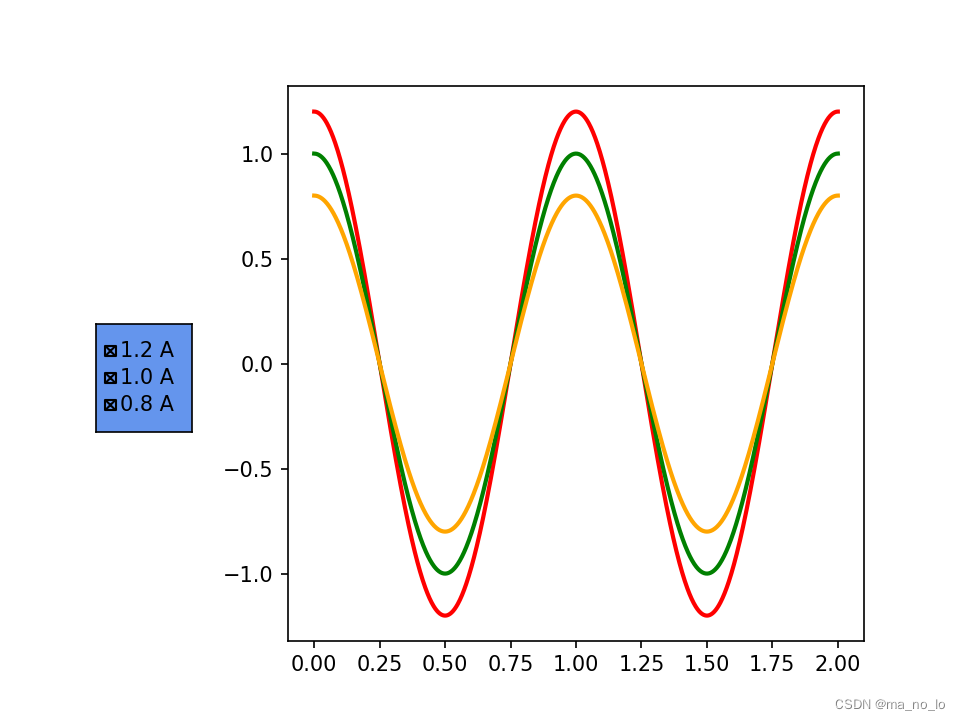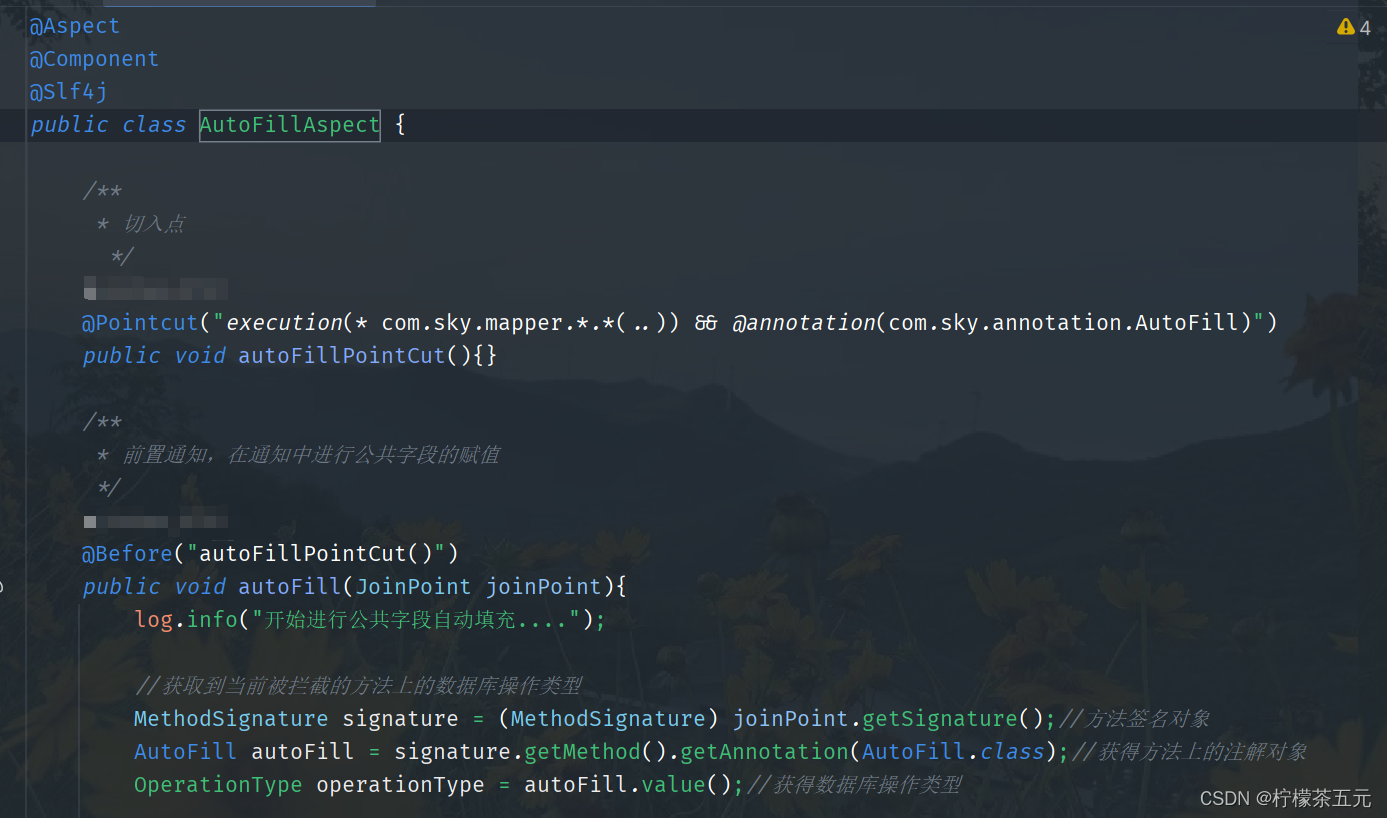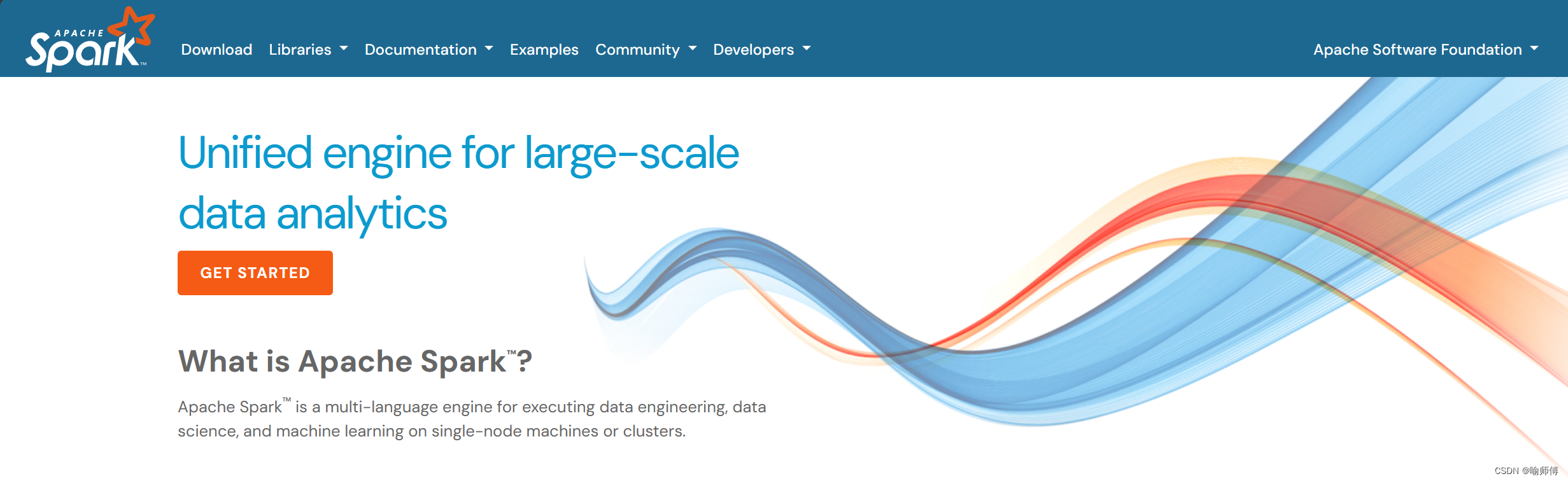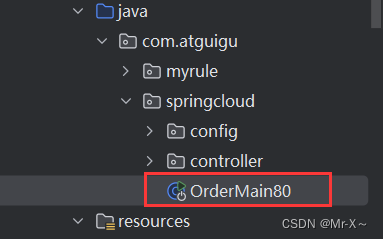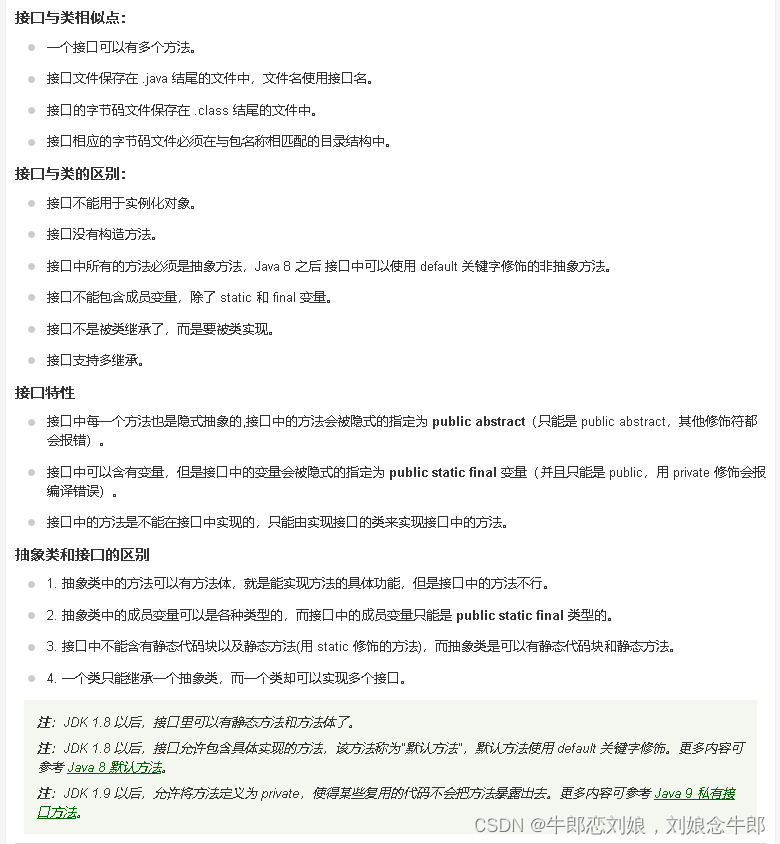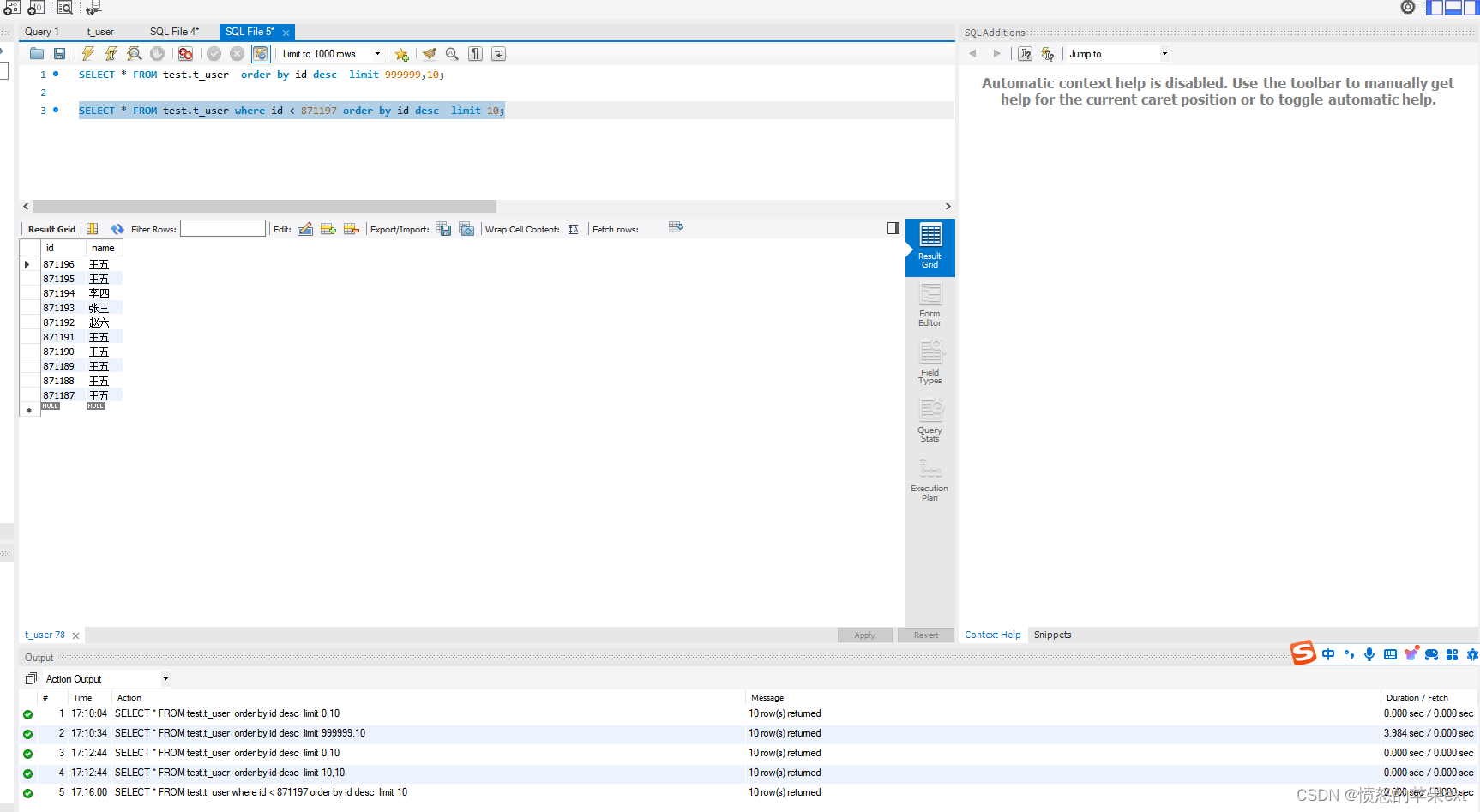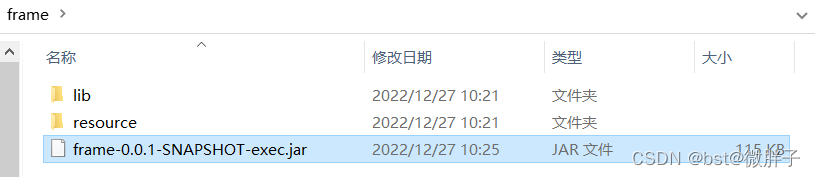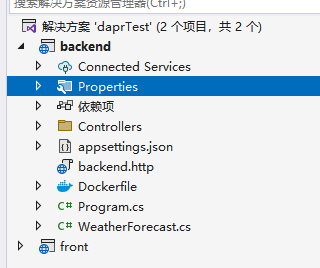说在前面:这篇是记录贴,因为被配置环境折磨了大半天,所以记录下来下次方便配置,有点像流水账,有不懂的地方可以评论问。
参考文章:
https://blog.csdn.net/m0_48609250/article/details/129402319
环境:
系统:Windows11
显卡:1660Ti
1、安装pycharm
这里跳过,随便在网上找个教程就行,记得安装社区版。
2、安装Anaconda
Anaconda官网:https://www.anaconda.com
清华大学开源镜像下载:https://mirrors.tuna.tsinghua.edu.cn/anaconda/archive/
两个网站都可以下载,选择适合自己电脑的版本下载即可
3、创建虚拟环境
点击电脑的搜索,搜索Anaconda,点击打开它
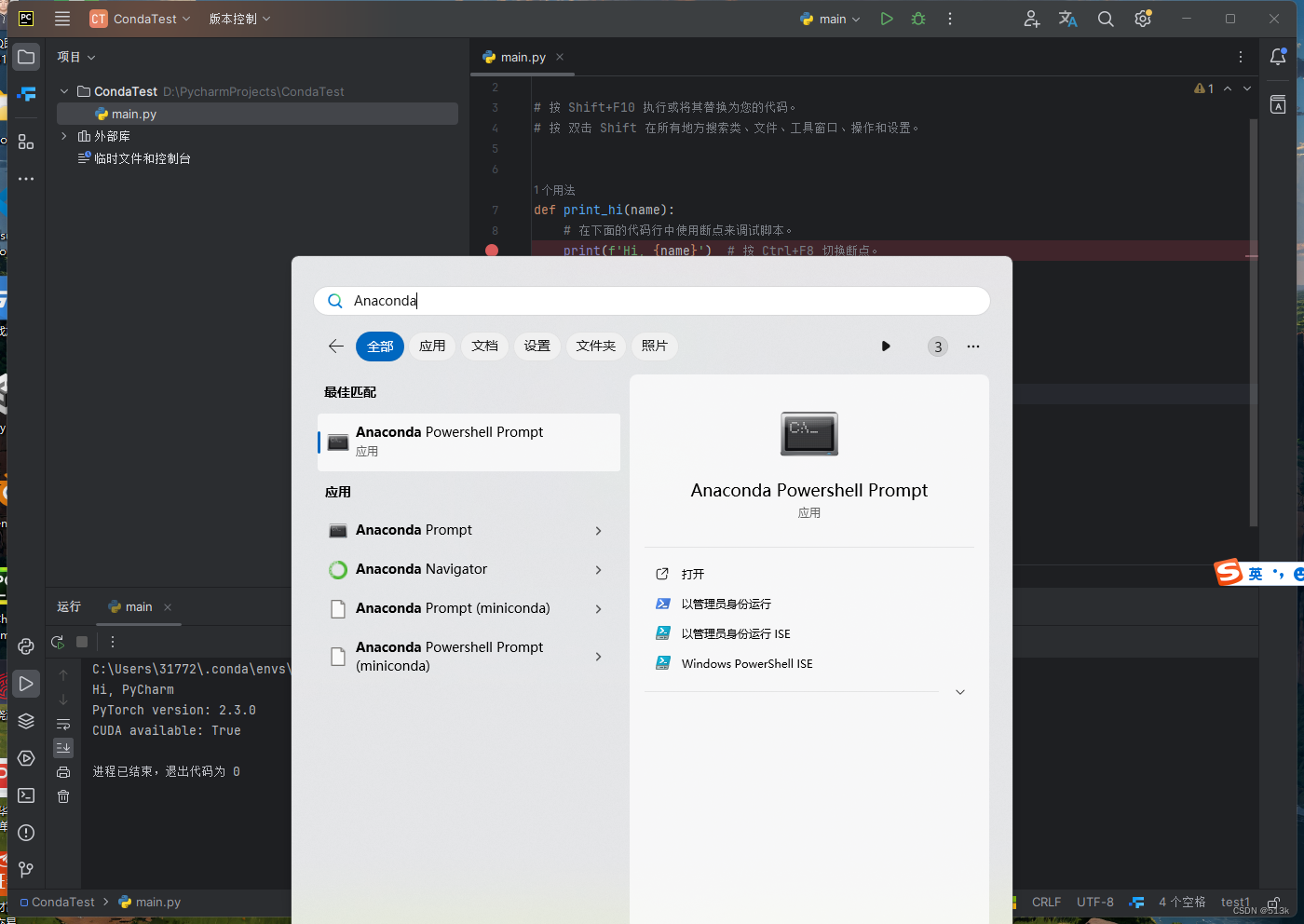
运行命令,创建虚拟环境,这里随便命名,因为是学习过程,就命名Test也行。
创建+激活
conda create -n 虚拟环境名字 python=版本
conda activate 虚拟环境名字
4、检查CUDA
首先查看自己的电脑的GPU,我的是1660Ti,一般来说不是太老的显卡就安装最新的CUDA即可。
打开电脑cmd命令行,输入nvidia-smi,会显示CUDA version,一般来说就这个大版本就行,我的是12.3,12系的CUDA都可以,往下两个版本也没问题。
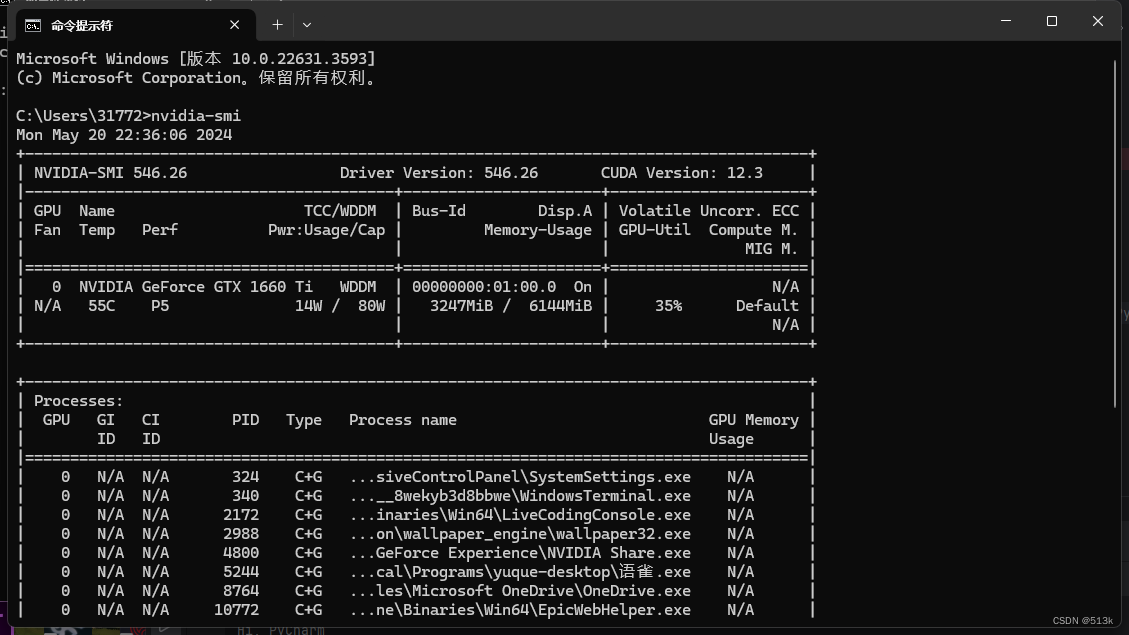
5、安装PyTorch
打开PyTorch官网,选择相应的版本下载即可,这里=要选择对应的CUDA

下载办法就是把下面的Run this command命令复制,
在Anaconda PowerShell Prompt环境下激活上面创建的Anaconda环境,激活命令上面有写,一定先进行激活
激活命令:
conda activate 虚拟环境名字
激活之后,把复制的Run this command命令运行等待即可。
运行安装时间视网络情况而定,大小一般就是2-3G。
6、验证安装
1、输入conda list,看看list中是否有pytorch或者torch
2、输入python
输入import torch
输入torch.cuda.is_available()
如果显示True,就说明Pytorch安装成功
7、配置Pycharm
这一步要仔细,
1、创建新项目,选择自定义环境,选择Select Existing已存在,类型选择Conda,路径选择你安装的Anaconda文件夹下的conda.bat,最后环境选择你之前创建的虚拟环境名字,具体看下图

到这里就安装完成了,可以运行命令试试,
import torch
print("PyTorch version:", torch.__version__)
print("CUDA available:", torch.cuda.is_available())
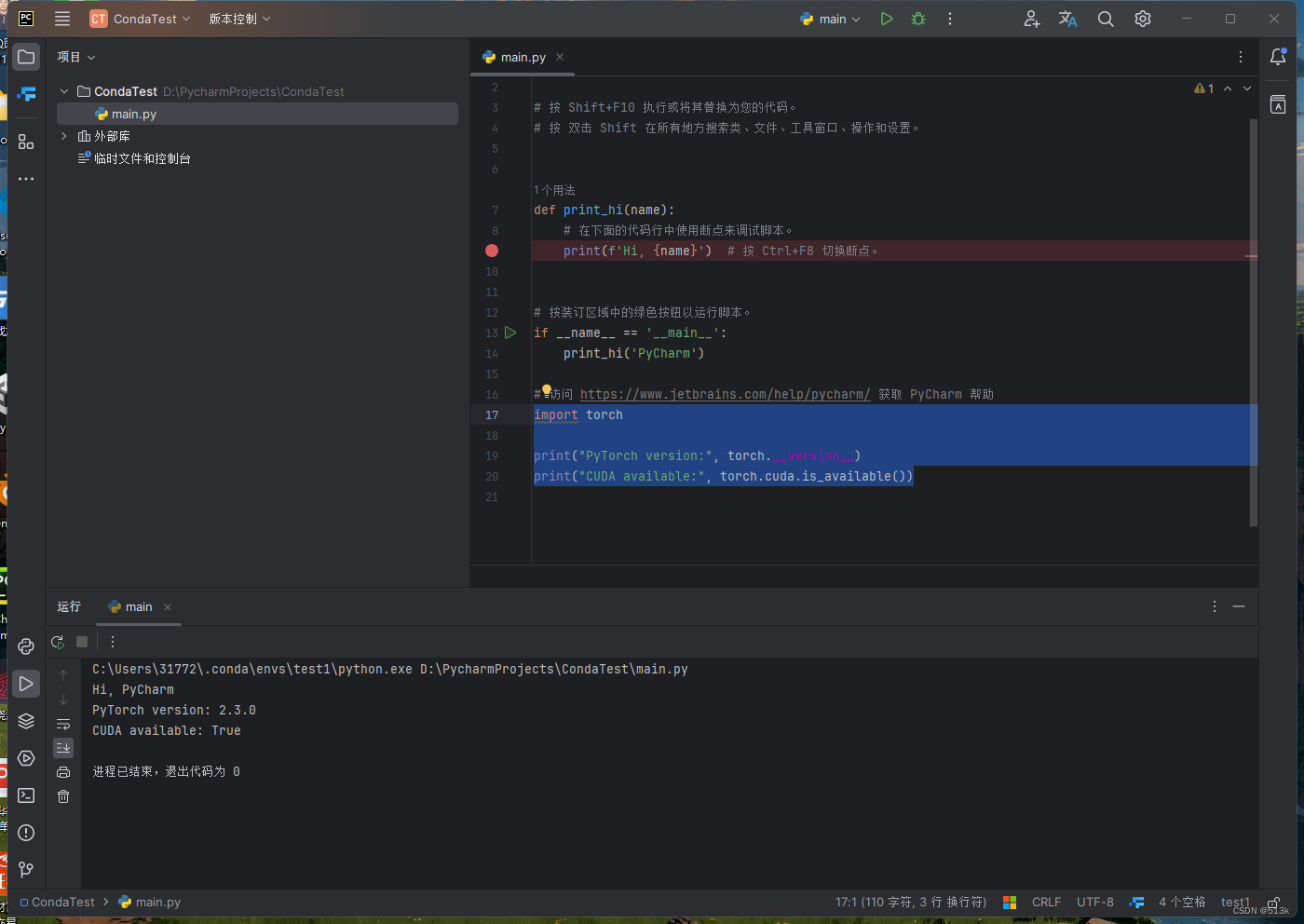
如果输出Pytorch的版本和CUDA状态,那恭喜你,成功了!下面开始激情四射的AI之旅吧!